Bedienungsanleitung
Heute zeigt Google auf der Startseite ein interaktives Doodle zum 100. Geburtstag von Alan Turing. Ich hatte zu Anfang einfach nur geklickt und probiert, aber eigentlich ist alles ganz logisch aufgebaut.
Wichtig: Damit es überhaupt funktioniert, muß der Webbrowser den sogenannten localStorage unterstützen und Cookies müssen erlaubt werden. Außerdem muß JavaScript aktiv sein.
Grundlagen der Bedienung
Hier die Bedienelemente in der Übersicht:
 |
Bewegung (rechts/links) Bewegt den Schreib-/Lesekopf (das Fenster) in die angezeigte Richtung. Da das Fenster aber still steht, bewegt sich das Bitmuster scheinbar in die andere Richtung. Das in der angezeigen Richtung liegende Bit wird aktiviert. |
 |
Wert setzen (1/0) Setzt den ausgewählten Wert (1 oder 0) für das Bit unter dem Fenster. |
  |
Rücksprung (2,3,4 Schritte) Springt in der Abarbeitung 2, 3 oder 4 Schritte zurück. Die Anzahl der Kreise im Button legt die Sprungweite fest. |
  |
Verzweigung (Bedingung 0,1,leer) Es wird abhängig vom aktuellen Bit in die angegebene Richtung (nach unten oder nach oben) verzweigt. Die Bedingungen ist erfüllt, wenn das aktuelle Bit im Fenster dem eingestellten Wert (0, 1 oder leer) entspricht. |
 |
Benutzer-Funktion Bei den gelben Buttons kann der Benutzer Einstellungen vornehmen. Ein Klick schaltet die Aktion um bzw. weiter. Alle anderen Kreise (Schritte) führen die vorgegebenen Aktionen aus. |
 |
Start Startet die Abarbeitung der Turing-Maschine. Dabei wird immer oben links begonnen und schrittweise nach rechts gegangen, es sei denn, es erfolgt eine Abzweigung oder ein Rücksprung. |
Hier ein Beispiel mit Erläuterungen.
Alan Turing Google Doodle Teil 2 – Aufgabe 1
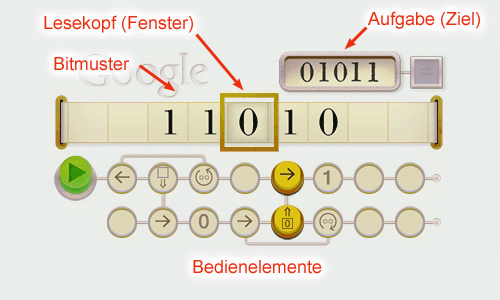
Ziel ist es, das Bitmuster im kleinen Fenster oben rechtes (01011) mit der Turing-Maschine zu erzeugen. Im Beispiel (11010) muß also die 1 ganz links in eine 0 umgewandelt werden, die 0 ganz rechts in eine 1.
Ich habe die Bedienknöpfe bereits richtig eingestellt. Im Ablauf wird deutlich, was die Funktionen bei welchen Schritten bewirken. Auf gehts! :-)

Vom Start weg kommt die Turing-Maschine in eine Linksschiebe-Schleife. Diese wird solange durchlaufen, bis das aktuelle Bit leer ist.

Die Bedingung „Bit leer“ ist erreicht, die Schleife wird verlassen und die Abarbeitung verzweigt nach unten.

Der nächste Schritt ist ein Rechtsschieben. Damit steht das gewünschte Bit im Fenster und wird anschließend auf 0 gesetzt.

Nun gelangt die Turing-Maschine in eine Rechtsschiebe-Schleife. Es passiert praktisch dasselbe wie bei Schritt 1. Jetzt wird das Bitmuster über den rechten Rand bis zum ersten Leer-Bit verschoben.

Die Bedingung „Bit leer“ ist erreicht, die Schleife wird verlassen und die Abarbeitung verzweigt nach oben.

Der nächste Schritt ist ein Linksschieben. Damit steht das gewünschte Bit im Fenster und wird anschließend auf 1 gesetzt.

Entsprechend der vorgegebenen Abarbeitungsrichtung läuft die Turing-Maschine zum Abschluß über zwei Leerfelder bis zum Ende ins Aus.

Fertig. Das richtige Bitmuster wurde erstellt und der erste Google-Buchstabe wurde eingefärbt.
Alan Turing Google Doodle interaktiv
Hier selbst ausprobieren (auf die Animation klicken):
Wer sehen will, wie es weiter geht, kann sich das Alan Turing Doodle-Video ansehen. Viel Spaß! :-)